OPEL INSIGNIA BREAK 2017.5 Instruktionsbog til Infotainment (in Danish)
Manufacturer: OPEL, Model Year: 2017.5, Model line: INSIGNIA BREAK, Model: OPEL INSIGNIA BREAK 2017.5Pages: 125, PDF Size: 2.42 MB
Page 21 of 125
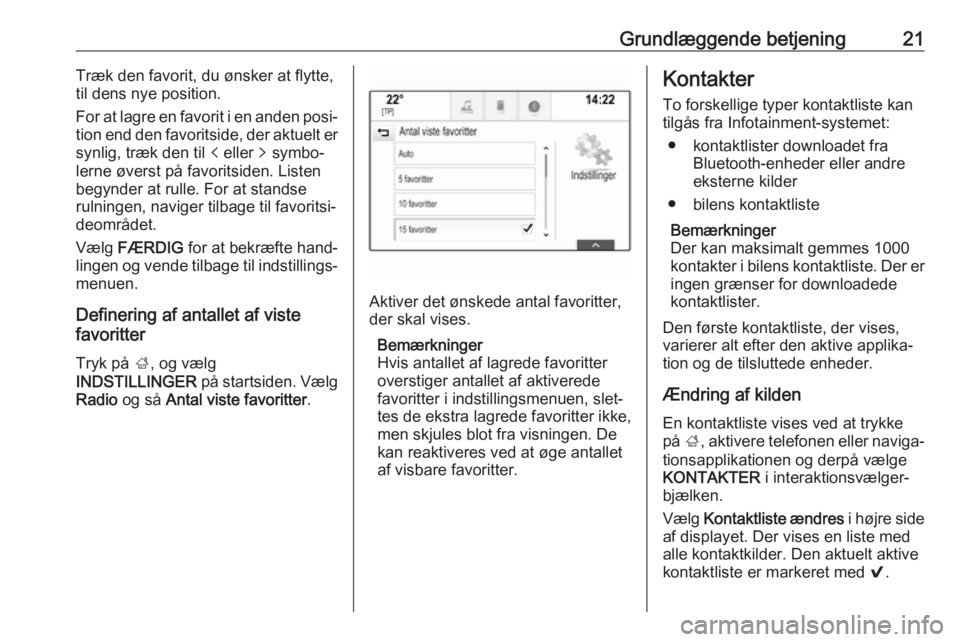
Grundlæggende betjening21Træk den favorit, du ønsker at flytte,
til dens nye position.
For at lagre en favorit i en anden posi‐
tion end den favoritside, der aktuelt er synlig, træk den til p eller q symbo‐
lerne øverst på favoritsiden. Listen
begynder at rulle. For at standse
rulningen, naviger tilbage til favoritsi‐
deområdet.
Vælg FÆRDIG for at bekræfte hand‐
lingen og vende tilbage til indstillings‐
menuen.
Definering af antallet af viste
favoritter
Tryk på ;, og vælg
INDSTILLINGER på startsiden. Vælg
Radio og så Antal viste favoritter .
Aktiver det ønskede antal favoritter,
der skal vises.
Bemærkninger
Hvis antallet af lagrede favoritter
overstiger antallet af aktiverede
favoritter i indstillingsmenuen, slet‐ tes de ekstra lagrede favoritter ikke,
men skjules blot fra visningen. De
kan reaktiveres ved at øge antallet
af visbare favoritter.
Kontakter
To forskellige typer kontaktliste kan
tilgås fra Infotainment-systemet:
● kontaktlister downloadet fra Bluetooth-enheder eller andre
eksterne kilder
● bilens kontaktliste
Bemærkninger
Der kan maksimalt gemmes 1000
kontakter i bilens kontaktliste. Der er
ingen grænser for downloadede
kontaktlister.
Den første kontaktliste, der vises,
varierer alt efter den aktive applika‐
tion og de tilsluttede enheder.
Ændring af kilden En kontaktliste vises ved at trykke
på ;, aktivere telefonen eller naviga‐
tionsapplikationen og derpå vælge
KONTAKTER i interaktionsvælger‐
bjælken.
Vælg Kontaktliste ændres i højre side
af displayet. Der vises en liste med alle kontaktkilder. Den aktuelt aktivekontaktliste er markeret med 9.
Page 22 of 125
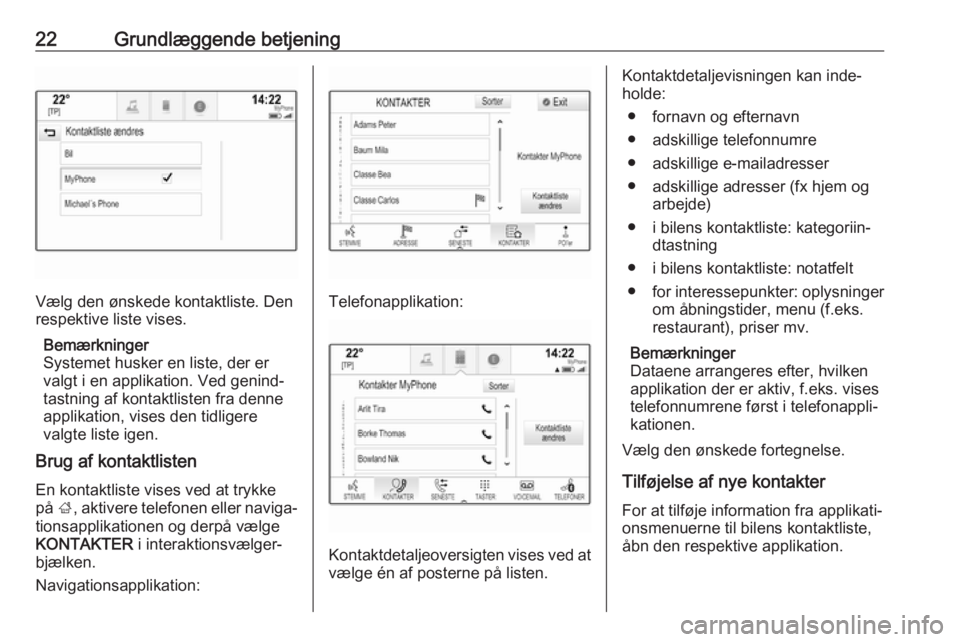
22Grundlæggende betjening
Vælg den ønskede kontaktliste. Den
respektive liste vises.
Bemærkninger
Systemet husker en liste, der er valgt i en applikation. Ved genind‐tastning af kontaktlisten fra denne
applikation, vises den tidligere
valgte liste igen.
Brug af kontaktlisten
En kontaktliste vises ved at trykke
på ;, aktivere telefonen eller naviga‐
tionsapplikationen og derpå vælge KONTAKTER i interaktionsvælger‐
bjælken.
Navigationsapplikation:Telefonapplikation:
Kontaktdetaljeoversigten vises ved at vælge én af posterne på listen.
Kontaktdetaljevisningen kan inde‐
holde:
● fornavn og efternavn
● adskillige telefonnumre
● adskillige e-mailadresser
● adskillige adresser (fx hjem og arbejde)
● i bilens kontaktliste: kategoriin‐ dtastning
● i bilens kontaktliste: notatfelt ● for interessepunkter: oplysninger
om åbningstider, menu (f.eks.
restaurant), priser mv.
Bemærkninger
Dataene arrangeres efter, hvilken
applikation der er aktiv, f.eks. vises
telefonnumrene først i telefonappli‐
kationen.
Vælg den ønskede fortegnelse.
Tilføjelse af nye kontakter
For at tilføje information fra applikati‐
onsmenuerne til bilens kontaktliste,
åbn den respektive applikation.
Page 23 of 125
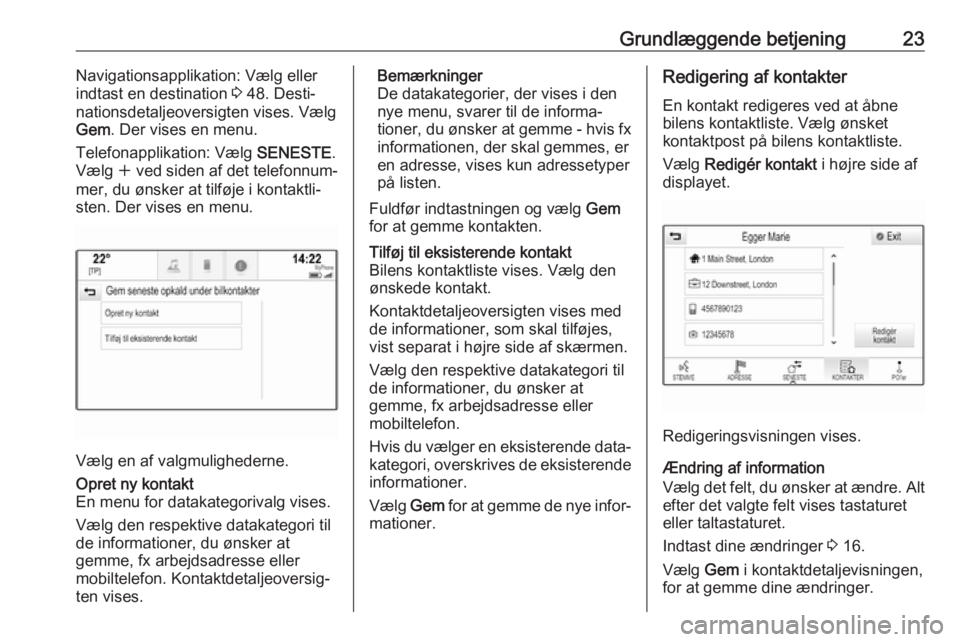
Grundlæggende betjening23Navigationsapplikation: Vælg eller
indtast en destination 3 48. Desti‐
nationsdetaljeoversigten vises. Vælg
Gem . Der vises en menu.
Telefonapplikation: Vælg SENESTE.
Vælg w ved siden af det telefonnum‐
mer, du ønsker at tilføje i kontaktli‐
sten. Der vises en menu.
Vælg en af valgmulighederne.
Opret ny kontakt
En menu for datakategorivalg vises.
Vælg den respektive datakategori til
de informationer, du ønsker at
gemme, fx arbejdsadresse eller
mobiltelefon. Kontaktdetaljeoversig‐
ten vises.Bemærkninger
De datakategorier, der vises i den
nye menu, svarer til de informa‐ tioner, du ønsker at gemme - hvis fx
informationen, der skal gemmes, er
en adresse, vises kun adressetyper på listen.
Fuldfør indtastningen og vælg Gem
for at gemme kontakten.Tilføj til eksisterende kontakt
Bilens kontaktliste vises. Vælg den
ønskede kontakt.
Kontaktdetaljeoversigten vises med de informationer, som skal tilføjes,
vist separat i højre side af skærmen.
Vælg den respektive datakategori til
de informationer, du ønsker at
gemme, fx arbejdsadresse eller
mobiltelefon.
Hvis du vælger en eksisterende data‐
kategori, overskrives de eksisterende informationer.
Vælg Gem for at gemme de nye infor‐
mationer.Redigering af kontakter
En kontakt redigeres ved at åbne
bilens kontaktliste. Vælg ønsket
kontaktpost på bilens kontaktliste.
Vælg Redigér kontakt i højre side af
displayet.
Redigeringsvisningen vises.
Ændring af information
Vælg det felt, du ønsker at ændre. Alt
efter det valgte felt vises tastaturet
eller taltastaturet.
Indtast dine ændringer 3 16.
Vælg Gem i kontaktdetaljevisningen,
for at gemme dine ændringer.
Page 24 of 125
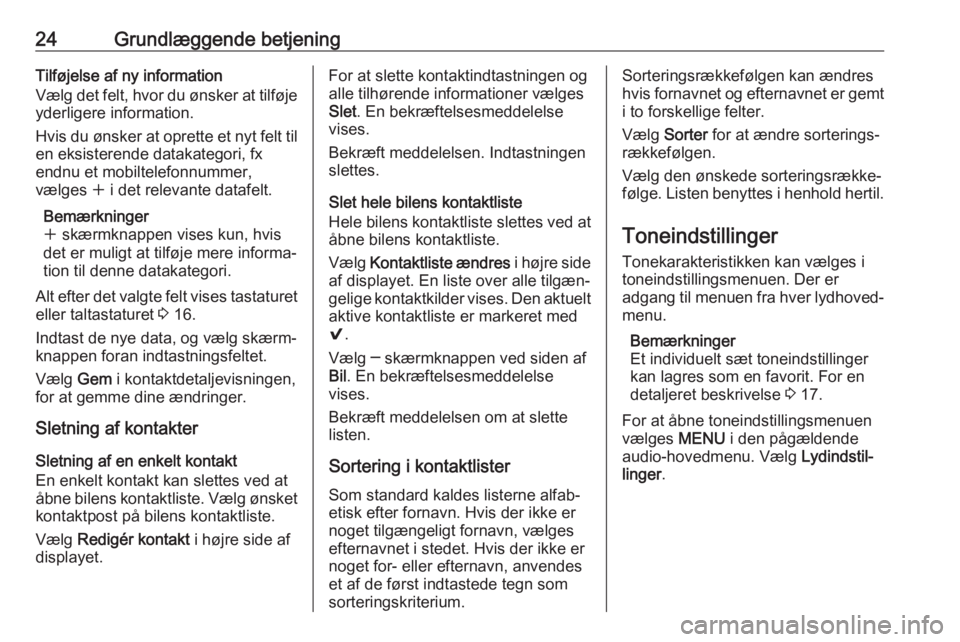
24Grundlæggende betjeningTilføjelse af ny information
Vælg det felt, hvor du ønsker at tilføje
yderligere information.
Hvis du ønsker at oprette et nyt felt til en eksisterende datakategori, fx
endnu et mobiltelefonnummer,
vælges w i det relevante datafelt.
Bemærkninger
w skærmknappen vises kun, hvis
det er muligt at tilføje mere informa‐
tion til denne datakategori.
Alt efter det valgte felt vises tastaturet eller taltastaturet 3 16.
Indtast de nye data, og vælg skærm‐
knappen foran indtastningsfeltet.
Vælg Gem i kontaktdetaljevisningen,
for at gemme dine ændringer.
Sletning af kontakter
Sletning af en enkelt kontakt
En enkelt kontakt kan slettes ved at
åbne bilens kontaktliste. Vælg ønsket kontaktpost på bilens kontaktliste.
Vælg Redigér kontakt i højre side af
displayet.For at slette kontaktindtastningen og
alle tilhørende informationer vælges
Slet . En bekræftelsesmeddelelse
vises.
Bekræft meddelelsen. Indtastningen slettes.
Slet hele bilens kontaktliste
Hele bilens kontaktliste slettes ved at
åbne bilens kontaktliste.
Vælg Kontaktliste ændres i højre side
af displayet. En liste over alle tilgæn‐
gelige kontaktkilder vises. Den aktuelt
aktive kontaktliste er markeret med
9 .
Vælg ─ skærmknappen ved siden af
Bil . En bekræftelsesmeddelelse
vises.
Bekræft meddelelsen om at slette
listen.
Sortering i kontaktlister
Som standard kaldes listerne alfab‐ etisk efter fornavn. Hvis der ikke er
noget tilgængeligt fornavn, vælges
efternavnet i stedet. Hvis der ikke er
noget for- eller efternavn, anvendes
et af de først indtastede tegn som
sorteringskriterium.Sorteringsrækkefølgen kan ændres
hvis fornavnet og efternavnet er gemt
i to forskellige felter.
Vælg Sorter for at ændre sorterings‐
rækkefølgen.
Vælg den ønskede sorteringsrække‐
følge. Listen benyttes i henhold hertil.
Toneindstillinger Tonekarakteristikken kan vælges i
toneindstillingsmenuen. Der er
adgang til menuen fra hver lydhoved‐
menu.
Bemærkninger
Et individuelt sæt toneindstillinger
kan lagres som en favorit. For en
detaljeret beskrivelse 3 17.
For at åbne toneindstillingsmenuen
vælges MENU i den pågældende
audio-hovedmenu. Vælg Lydindstil‐
linger .
Page 25 of 125
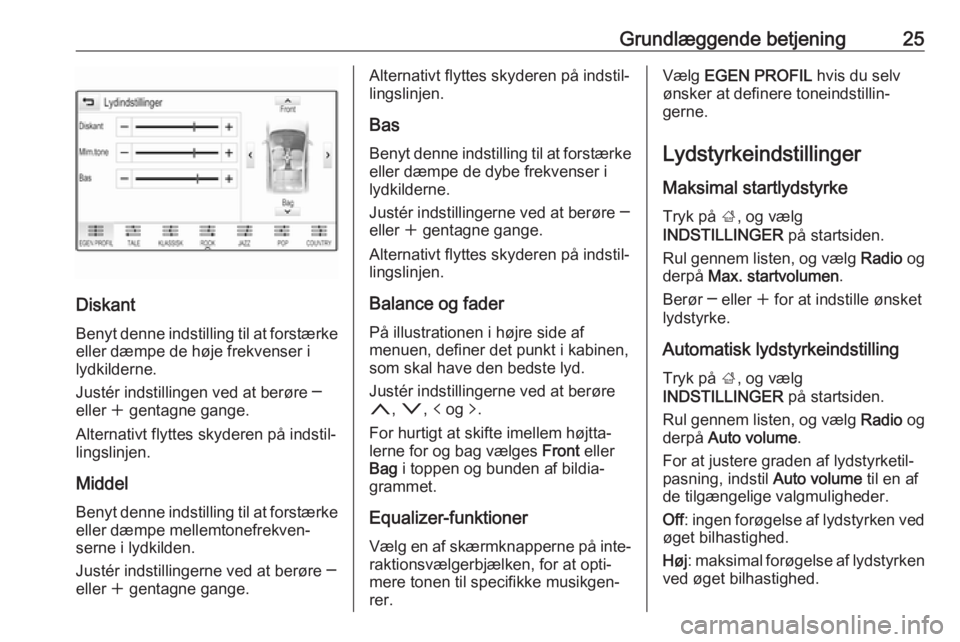
Grundlæggende betjening25
DiskantBenyt denne indstilling til at forstærke
eller dæmpe de høje frekvenser i
lydkilderne.
Justér indstillingen ved at berøre ─
eller w gentagne gange.
Alternativt flyttes skyderen på indstil‐
lingslinjen.
MiddelBenyt denne indstilling til at forstærke eller dæmpe mellemtonefrekven‐
serne i lydkilden.
Justér indstillingerne ved at berøre ─
eller w gentagne gange.
Alternativt flyttes skyderen på indstil‐
lingslinjen.
Bas Benyt denne indstilling til at forstærkeeller dæmpe de dybe frekvenser i
lydkilderne.
Justér indstillingerne ved at berøre ─
eller w gentagne gange.
Alternativt flyttes skyderen på indstil‐
lingslinjen.
Balance og fader
På illustrationen i højre side af
menuen, definer det punkt i kabinen,
som skal have den bedste lyd.
Justér indstillingerne ved at berøre
n , o , p og q.
For hurtigt at skifte imellem højtta‐
lerne for og bag vælges Front eller
Bag i toppen og bunden af bildia‐
grammet.
Equalizer-funktioner
Vælg en af skærmknapperne på inte‐ raktionsvælgerbjælken, for at opti‐mere tonen til specifikke musikgen‐
rer.Vælg EGEN PROFIL hvis du selv
ønsker at definere toneindstillin‐
gerne.
Lydstyrkeindstillinger
Maksimal startlydstyrke Tryk på ;, og vælg
INDSTILLINGER på startsiden.
Rul gennem listen, og vælg Radio og
derpå Max. startvolumen .
Berør ─ eller w for at indstille ønsket
lydstyrke.
Automatisk lydstyrkeindstilling Tryk på ;, og vælg
INDSTILLINGER på startsiden.
Rul gennem listen, og vælg Radio og
derpå Auto volume .
For at justere graden af lydstyrketil‐ pasning, indstil Auto volume til en af
de tilgængelige valgmuligheder.
Off : ingen forøgelse af lydstyrken ved
øget bilhastighed.
Høj : maksimal forøgelse af lydstyrken
ved øget bilhastighed.
Page 26 of 125
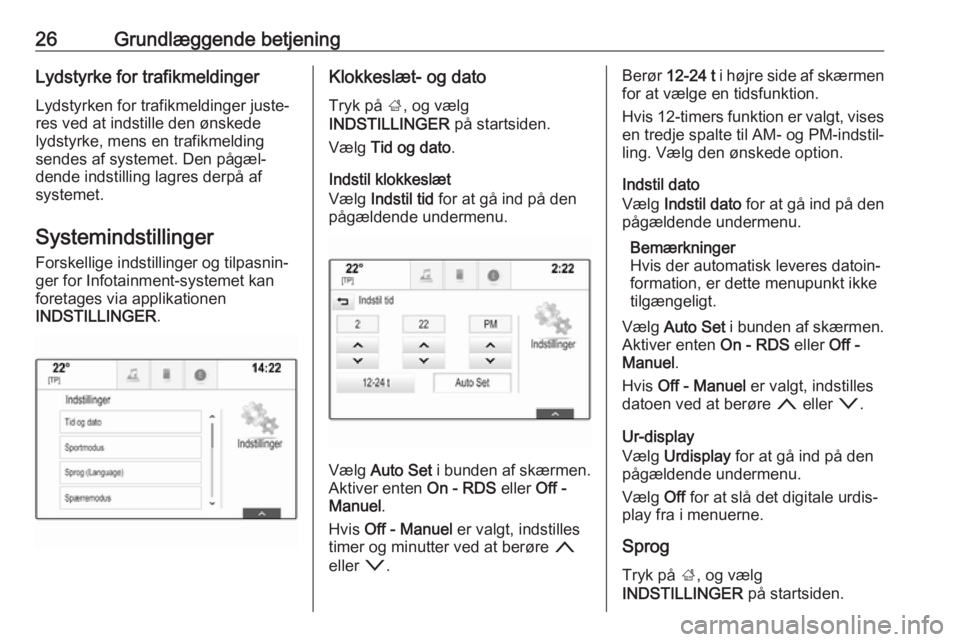
26Grundlæggende betjeningLydstyrke for trafikmeldinger
Lydstyrken for trafikmeldinger juste‐ res ved at indstille den ønskede
lydstyrke, mens en trafikmelding
sendes af systemet. Den pågæl‐
dende indstilling lagres derpå af
systemet.
SystemindstillingerForskellige indstillinger og tilpasnin‐
ger for Infotainment-systemet kan
foretages via applikationen
INDSTILLINGER .Klokkeslæt- og dato
Tryk på ;, og vælg
INDSTILLINGER på startsiden.
Vælg Tid og dato .
Indstil klokkeslæt
Vælg Indstil tid for at gå ind på den
pågældende undermenu.
Vælg Auto Set i bunden af skærmen.
Aktiver enten On - RDS eller Off -
Manuel .
Hvis Off - Manuel er valgt, indstilles
timer og minutter ved at berøre n
eller o.
Berør 12-24 t i højre side af skærmen
for at vælge en tidsfunktion.
Hvis 12-timers funktion er valgt, vises
en tredje spalte til AM- og PM-indstil‐
ling. Vælg den ønskede option.
Indstil dato
Vælg Indstil dato for at gå ind på den
pågældende undermenu.
Bemærkninger
Hvis der automatisk leveres datoin‐ formation, er dette menupunkt ikke
tilgængeligt.
Vælg Auto Set i bunden af skærmen.
Aktiver enten On - RDS eller Off -
Manuel .
Hvis Off - Manuel er valgt, indstilles
datoen ved at berøre n eller o.
Ur-display
Vælg Urdisplay for at gå ind på den
pågældende undermenu.
Vælg Off for at slå det digitale urdis‐
play fra i menuerne.
Sprog
Tryk på ;, og vælg
INDSTILLINGER på startsiden.
Page 27 of 125
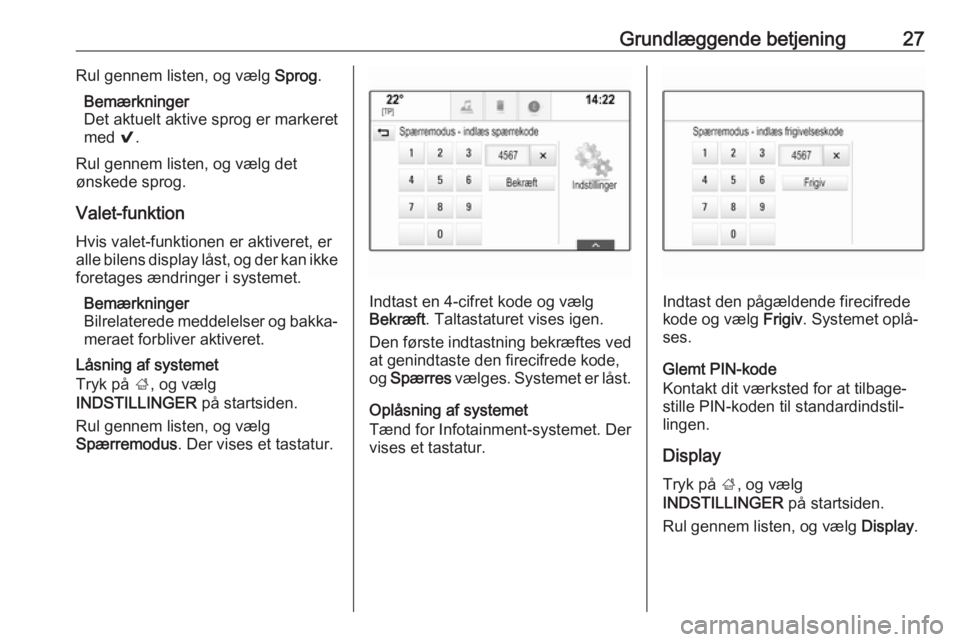
Grundlæggende betjening27Rul gennem listen, og vælg Sprog.
Bemærkninger
Det aktuelt aktive sprog er markeret
med 9.
Rul gennem listen, og vælg det
ønskede sprog.
Valet-funktion
Hvis valet-funktionen er aktiveret, er
alle bilens display låst, og der kan ikke foretages ændringer i systemet.
Bemærkninger
Bilrelaterede meddelelser og bakka‐ meraet forbliver aktiveret.
Låsning af systemet
Tryk på ;, og vælg
INDSTILLINGER på startsiden.
Rul gennem listen, og vælg
Spærremodus . Der vises et tastatur.
Indtast en 4-cifret kode og vælg
Bekræft . Taltastaturet vises igen.
Den første indtastning bekræftes ved
at genindtaste den firecifrede kode,
og Spærres vælges. Systemet er låst.
Oplåsning af systemet
Tænd for Infotainment-systemet. Der
vises et tastatur.Indtast den pågældende firecifrede
kode og vælg Frigiv. Systemet oplå‐
ses.
Glemt PIN-kode
Kontakt dit værksted for at tilbage‐ stille PIN-koden til standardindstil‐
lingen.
DisplayTryk på ;, og vælg
INDSTILLINGER på startsiden.
Rul gennem listen, og vælg Display.
Page 28 of 125
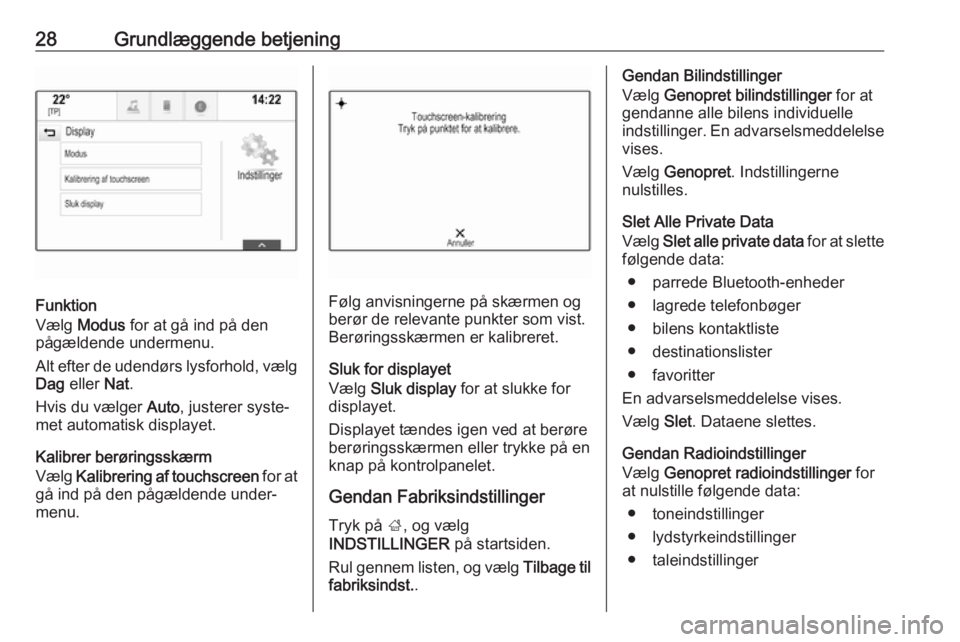
28Grundlæggende betjening
Funktion
Vælg Modus for at gå ind på den
pågældende undermenu.
Alt efter de udendørs lysforhold, vælg
Dag eller Nat.
Hvis du vælger Auto, justerer syste‐
met automatisk displayet.
Kalibrer berøringsskærm
Vælg Kalibrering af touchscreen for at
gå ind på den pågældende under‐
menu.Følg anvisningerne på skærmen og
berør de relevante punkter som vist.
Berøringsskærmen er kalibreret.
Sluk for displayet
Vælg Sluk display for at slukke for
displayet.
Displayet tændes igen ved at berøre
berøringsskærmen eller trykke på en
knap på kontrolpanelet.
Gendan Fabriksindstillinger Tryk på ;, og vælg
INDSTILLINGER på startsiden.
Rul gennem listen, og vælg Tilbage til
fabriksindst. .
Gendan Bilindstillinger
Vælg Genopret bilindstillinger for at
gendanne alle bilens individuelle
indstillinger. En advarselsmeddelelse
vises.
Vælg Genopret . Indstillingerne
nulstilles.
Slet Alle Private Data
Vælg Slet alle private data for at slette
følgende data:
● parrede Bluetooth-enheder
● lagrede telefonbøger
● bilens kontaktliste
● destinationslister
● favoritter
En advarselsmeddelelse vises.
Vælg Slet. Dataene slettes.
Gendan Radioindstillinger
Vælg Genopret radioindstillinger for
at nulstille følgende data:
● toneindstillinger
● lydstyrkeindstillinger
● taleindstillinger
Page 29 of 125
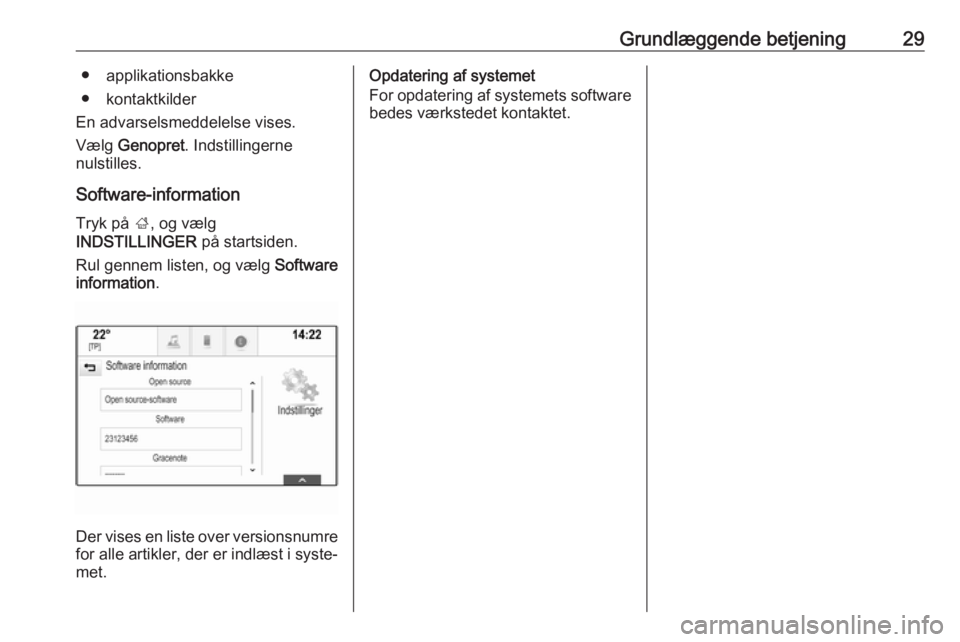
Grundlæggende betjening29● applikationsbakke
● kontaktkilder
En advarselsmeddelelse vises.
Vælg Genopret . Indstillingerne
nulstilles.
Software-information
Tryk på ;, og vælg
INDSTILLINGER på startsiden.
Rul gennem listen, og vælg Software
information .
Der vises en liste over versionsnumre
for alle artikler, der er indlæst i syste‐
met.
Opdatering af systemet
For opdatering af systemets software bedes værkstedet kontaktet.
Page 30 of 125
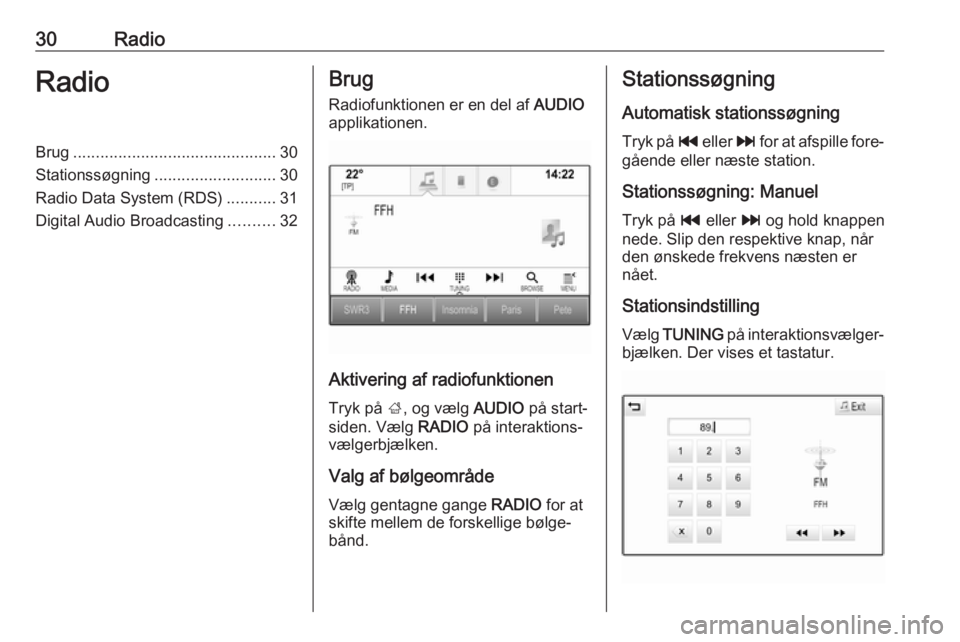
30RadioRadioBrug............................................. 30
Stationssøgning ........................... 30
Radio Data System (RDS) ...........31
Digital Audio Broadcasting ..........32Brug
Radiofunktionen er en del af AUDIO
applikationen.
Aktivering af radiofunktionen
Tryk på ;, og vælg AUDIO på start‐
siden. Vælg RADIO på interaktions‐
vælgerbjælken.
Valg af bølgeområde
Vælg gentagne gange RADIO for at
skifte mellem de forskellige bølge‐ bånd.
Stationssøgning
Automatisk stationssøgning
Tryk på t eller v for at afspille fore‐
gående eller næste station.
Stationssøgning: Manuel Tryk på t eller v og hold knappen
nede. Slip den respektive knap, når
den ønskede frekvens næsten er
nået.
Stationsindstilling Vælg TUNING på interaktionsvælger‐
bjælken. Der vises et tastatur.